通过WPS2022表格的数据排序功能可高效整理混乱数据:一、基础排序选中区域后利用“数据”选项卡中的升序或降序按钮,按单列对整行数据排列;二、多条件高级排序通过“高级排序”设置多个排序依据,如先按部门再按销售额排序;三、自定义序列排序适用于非标准顺序,可在序列管理中手动输入如季度等逻辑顺序;四、使用Ctrl+Shift+↑/↓快捷键快速完成升序或降序操作,提升效率。

如果您在处理大量数据时发现信息排列混乱,导致分析效率降低,可以通过WPS2022表格中的数据排序功能快速整理。以下是实现数据排序并优化操作的具体方法:
一、基础数据排序操作
基础排序适用于单列或按某一关键字段对整行数据进行升序或降序排列。该操作能够快速将数字从小到大或从大到小排列,也可将文本按字母顺序组织。
1、选中需要排序的数据区域,包括标题行(推荐包含标题以避免误排)。
2、点击顶部菜单栏的“数据”选项卡,找到“排序和筛选”功能区。
3、若需升序排列,点击“升序”按钮;若需降序排列,点击“降序”按钮。
4、系统弹出“是否扩展选定区域”的提示时,选择扩展选定区域,确保整行数据同步移动,避免错位。
二、多条件高级排序设置
当数据表包含多个相关字段(如部门、销售额、日期等),单一排序无法满足需求时,可使用高级排序功能设定优先级规则,实现复合条件下的精准排序。
1、选中整个数据区域,点击“数据”选项卡中的“高级排序”按钮。
2、在弹出的对话框中,点击“添加条件”来设置第一个排序依据,例如选择“部门”字段,并设定排序方式为A到Z。
3、再次点击“添加条件”,设置第二层排序依据,例如“销售额”,选择从高到低排列。
4、根据实际需要继续添加更多排序层级,每增加一个条件都会在列表中显示,系统将按照顺序依次执行。
5、确认所有条件无误后,勾选“数据包含标题”选项,然后点击“确定”完成操作。
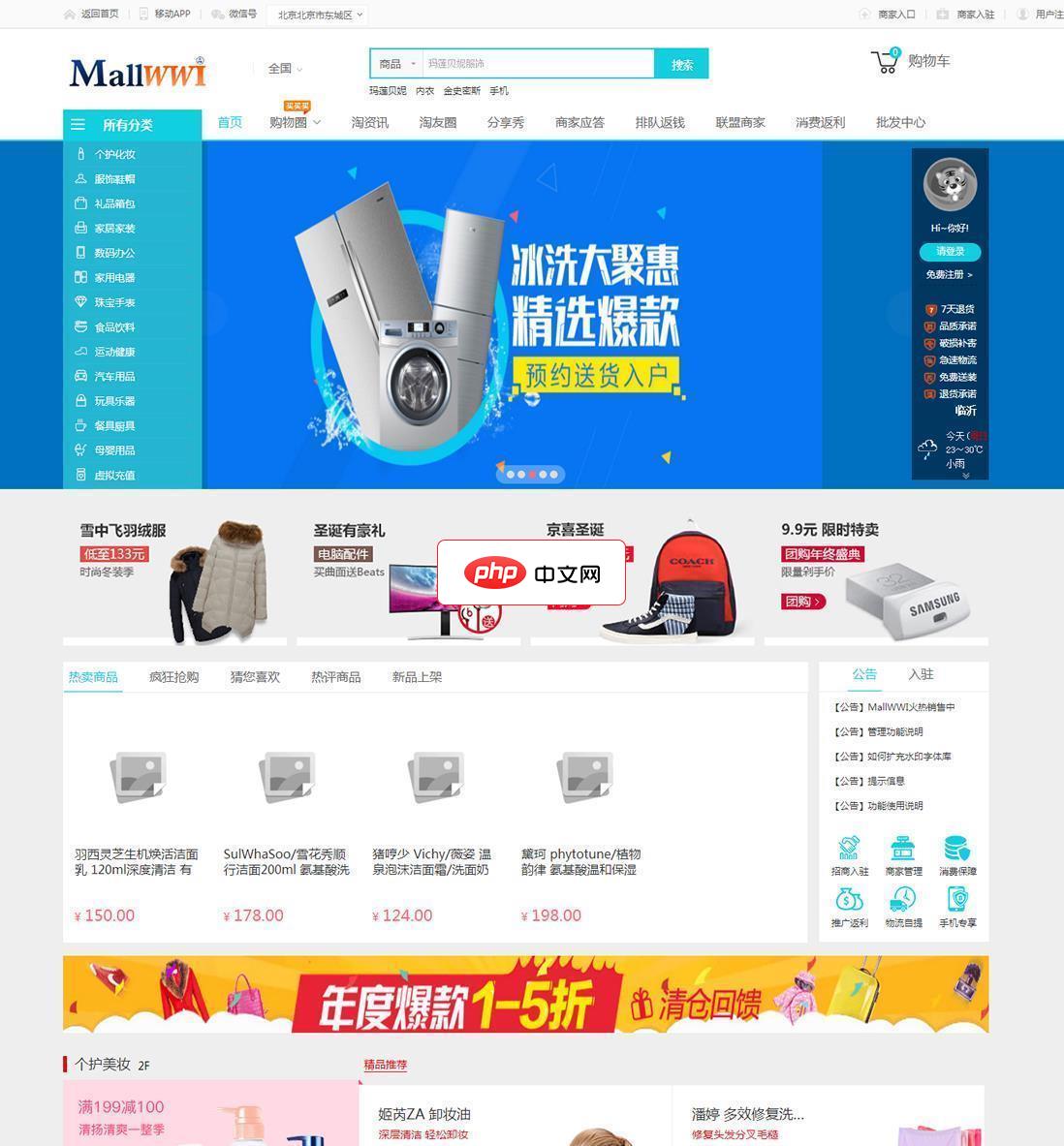
MallWWI新模式返利商城系统基于成熟的飞蛙商城系统程序框架,支持多数据库配合,精美的界面模板,人性化的操作体验,完备的订单流程,丰富的促销形式,适合搭建稳定、高效的电子商务平台。创造性的完美整合B2B\B2C\B2S\C2B\C2C\P2C\O2O\M2C\B2F等模式,引领“互联网+”理念,实现商家联盟体系下的线上线下全新整合销售方式,独创最流行的分红权返利与排队返钱卡功能。安全、稳定、结构
三、自定义序列排序
对于非标准顺序的数据(如季度Q1-Q4、星期一至星期日、等级A+至C-等),系统默认的字母或数值排序无法正确反映逻辑关系,此时应采用自定义序列排序。
1、打开“高级排序”设置窗口,在排序依据下拉菜单中选择目标列名。
2、点击“排序方式”旁边的下拉箭头,选择“自定义序列”选项。
3、在弹出的序列管理界面中,输入期望的顺序,例如:第一季度、第二季度、第三季度、第四季度,每项占一行。
4、保存自定义序列后,返回排序设置窗口,选择该序列作为排序依据,点击“确定”应用规则。
四、使用快捷键提升排序效率
熟练掌握快捷键可以在不依赖鼠标操作的情况下快速完成常用排序任务,显著提高办公效率。
1、选中目标列中的任意单元格,确保系统能识别对应数据范围。
2、按下Ctrl + Shift + ↑组合键,可快速按当前列升序排列。
3、按下Ctrl + Shift + ↓组合键,可快速按当前列降序排列。
4、配合Shift键扩展选区,再结合上述快捷键,可在复杂表格中精准定位排序范围。





























